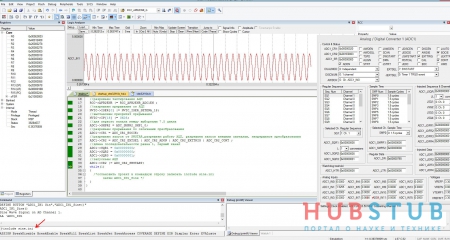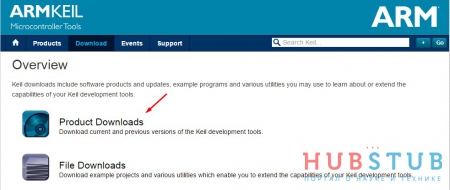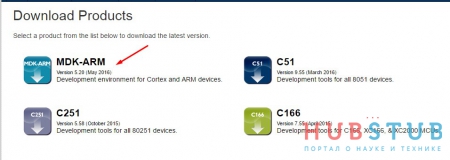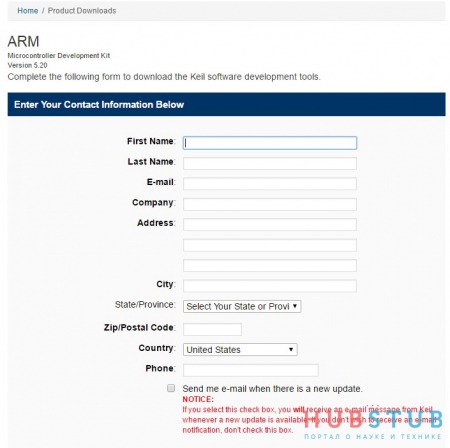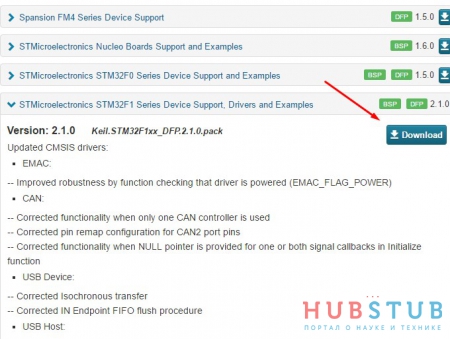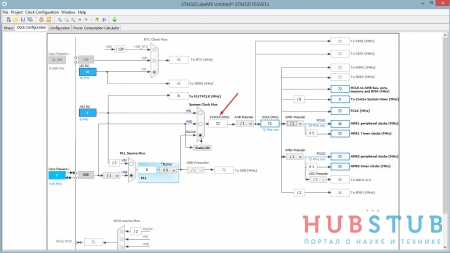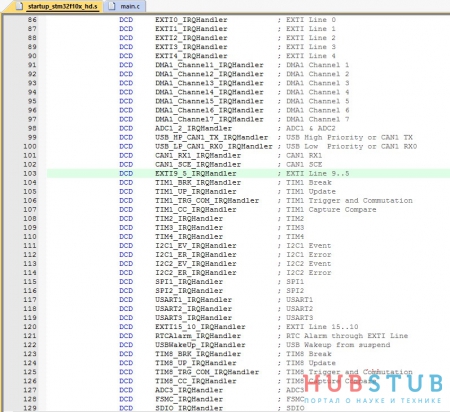Создание проекта в Keil uVision.
Один из вопросов, который возникает, при переходе на STM32:
«Какую среду разработки выбрать?»
Наверное самые популярные — это Coocox, IAR и Keil uVision, я пользуюсь последней.
Главное её преимущество перед другими — это мощный симулятор, с поддержкой периферии и множеством виртуальных приборов.
Все эти плюшки "упрощают жизнь" опытному разработчику и помогают новичку разбираться с богатой периферией современных МК. Ниже изображён скриншот интерфейса.
Размер прошивки при использовании бесплатной версии ограничен и составляет 32К, чего в большинстве случаев достаточно.
Для того чтобы её установить, качаем MDK-ARM с официального сайта.
И устанавливаем его.
Всё хорошо, но при создании проекта не получится выбрать нужный МК. Исправить это можно, установив необходимый пакет, например, для линейки STM32F1xx этот пакет называется Keil.STM32F1xx_DFP.x.x.x.pack
Теперь когда среда установлена, приступим к созданию проекта.
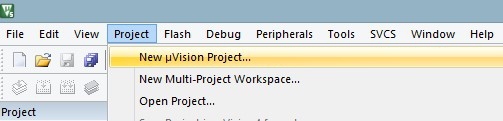
Желательно создать отдельную папку для проекта так, как файлов будет много.
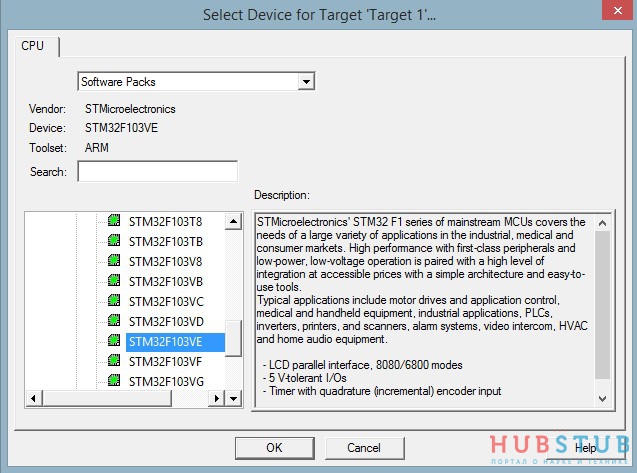
Если в проекте не используется библиотека StdPeriph достаточно подключить файл стартапа и ядро CMSIS.
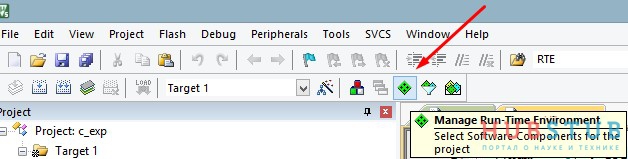
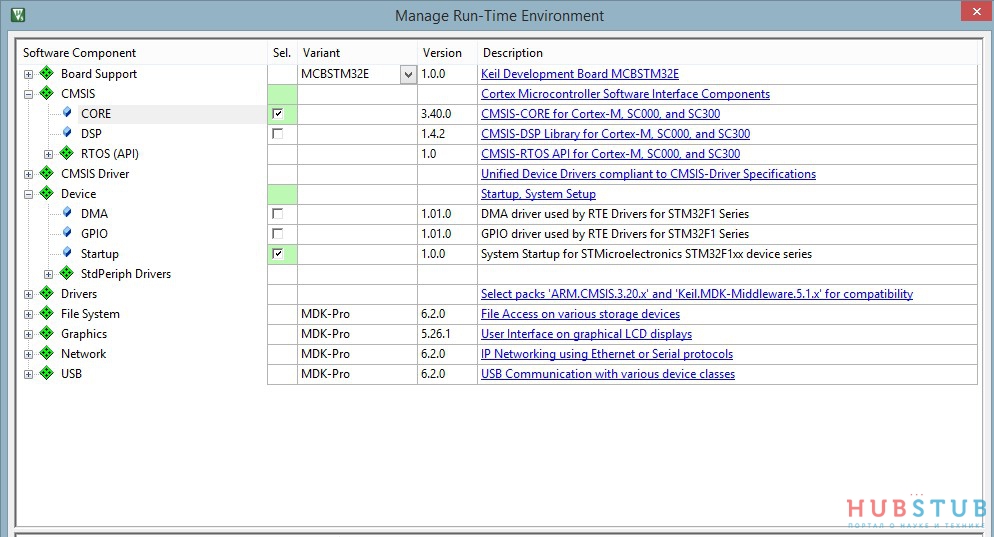
Теперь необходимо создать или добавить нужные файлы.
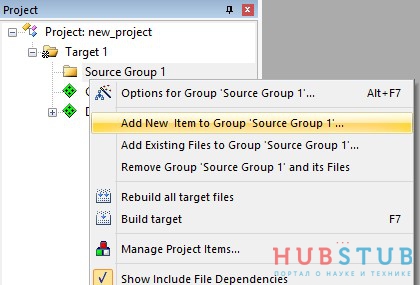
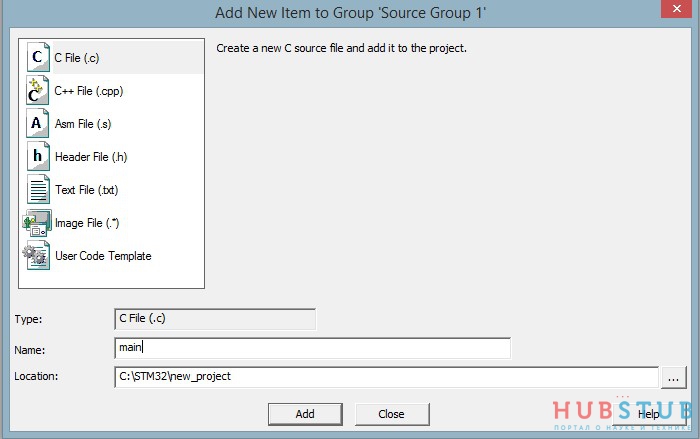

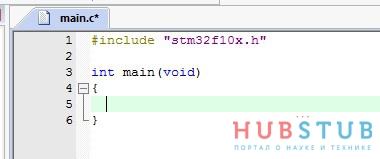
После того как все необходимые файлы включены в проект, можно перейти к настройке проекта.
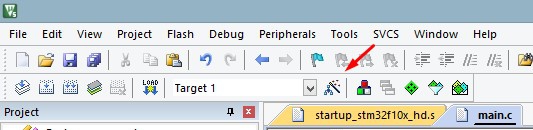
Если МК тактируется от кварца, необходимо указать его частоту.
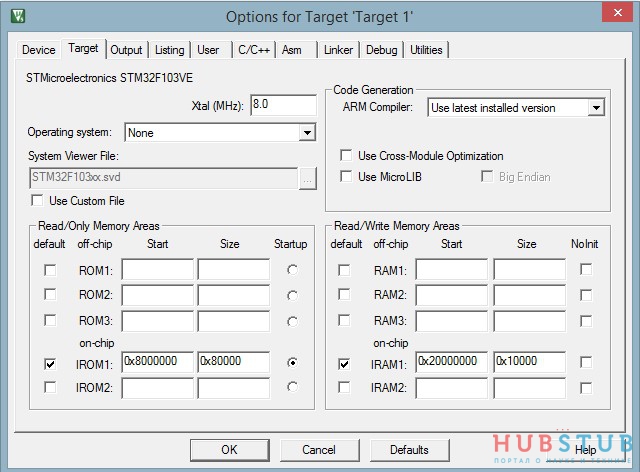
Частоту тактирования SYSCLK, которая тактирует все шины МК, можно выбрать, в файле system_stm32f10x.c, для этого достаточно раскомментировать нужную.
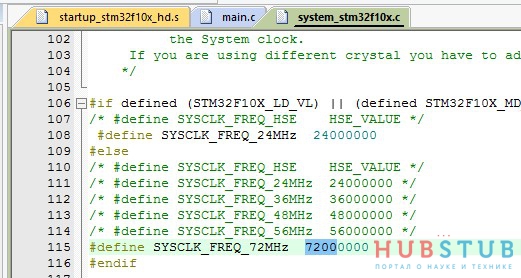
Название функций, в которых обрабатываются прерывания, можно посмотреть в файле startup.
Приготовления закончены и можно переходить непосредственно к отладке, предварительно скомпилировав проект.
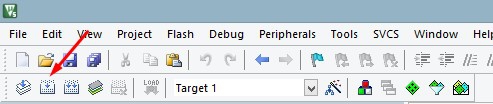
Для того чтобы начать отладку необходимо нажать кнопку, показанную на скриншоте.

Далее, пользуясь кнопками изображенными ниже, можно отлаживать программу.
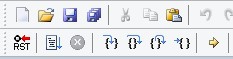
На самом деле функционал программы гораздо шире, а в статье описан лишь тот минимум, который необходим для того, чтобы начать работу.
«Какую среду разработки выбрать?»
Наверное самые популярные — это Coocox, IAR и Keil uVision, я пользуюсь последней.
Главное её преимущество перед другими — это мощный симулятор, с поддержкой периферии и множеством виртуальных приборов.
Все эти плюшки "упрощают жизнь" опытному разработчику и помогают новичку разбираться с богатой периферией современных МК. Ниже изображён скриншот интерфейса.
Размер прошивки при использовании бесплатной версии ограничен и составляет 32К, чего в большинстве случаев достаточно.
Для того чтобы её установить, качаем MDK-ARM с официального сайта.
И устанавливаем его.
Всё хорошо, но при создании проекта не получится выбрать нужный МК. Исправить это можно, установив необходимый пакет, например, для линейки STM32F1xx этот пакет называется Keil.STM32F1xx_DFP.x.x.x.pack
Теперь когда среда установлена, приступим к созданию проекта.
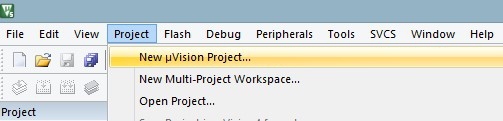
Желательно создать отдельную папку для проекта так, как файлов будет много.
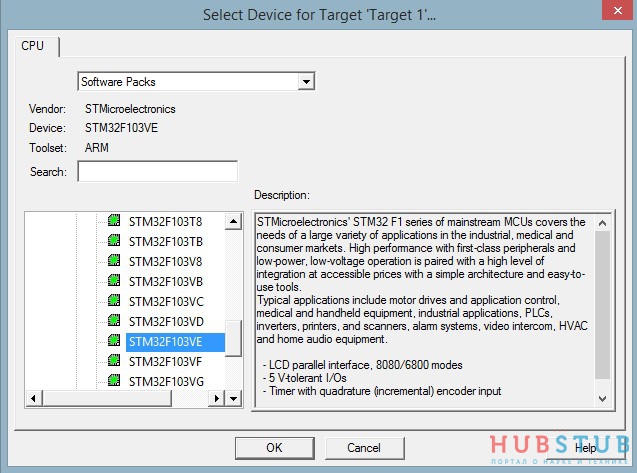
Если в проекте не используется библиотека StdPeriph достаточно подключить файл стартапа и ядро CMSIS.
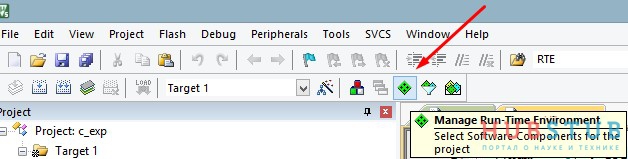
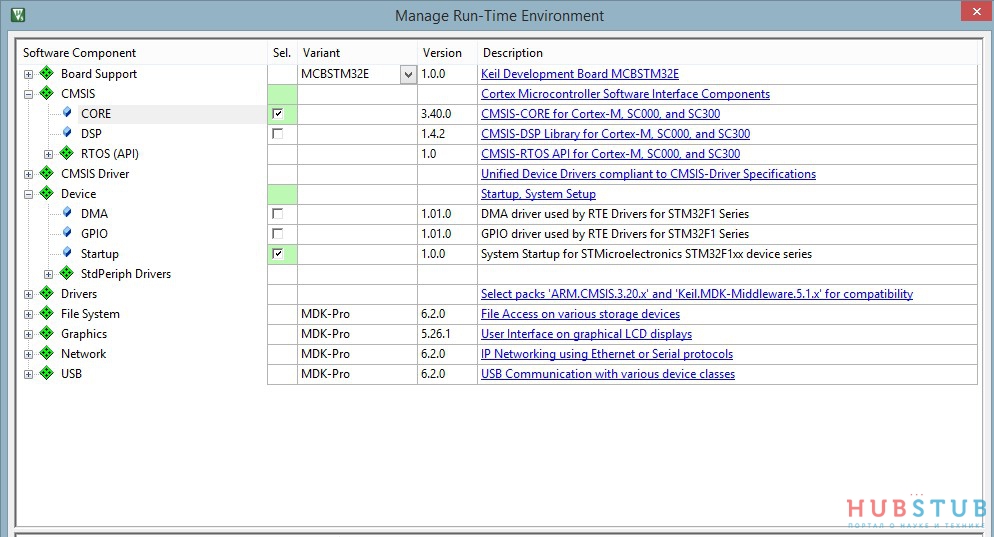
Теперь необходимо создать или добавить нужные файлы.
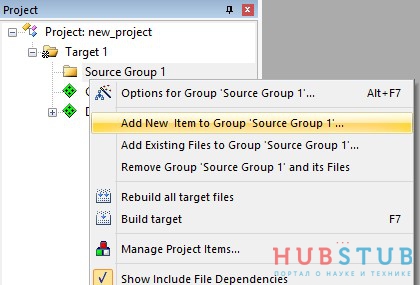
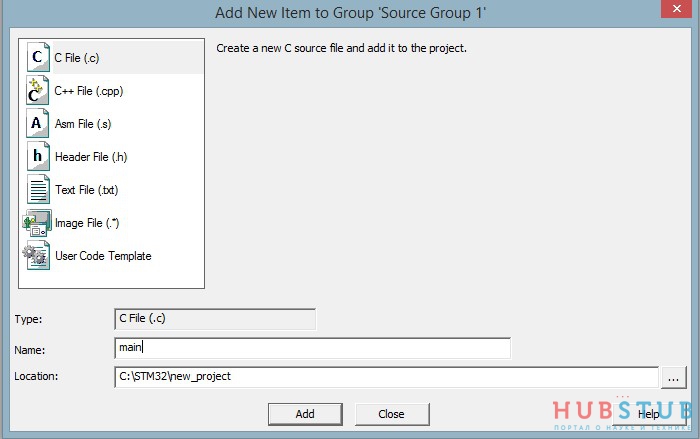

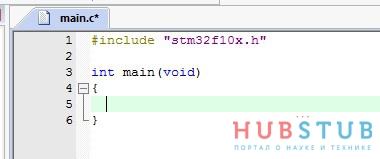
После того как все необходимые файлы включены в проект, можно перейти к настройке проекта.
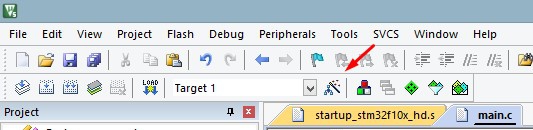
Если МК тактируется от кварца, необходимо указать его частоту.
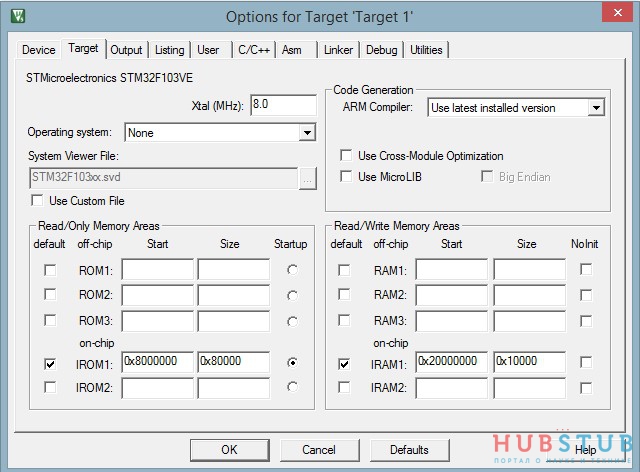
Частоту тактирования SYSCLK, которая тактирует все шины МК, можно выбрать, в файле system_stm32f10x.c, для этого достаточно раскомментировать нужную.
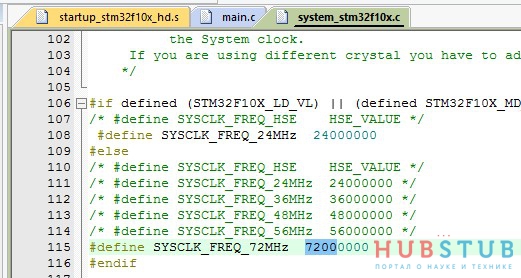
Название функций, в которых обрабатываются прерывания, можно посмотреть в файле startup.
Приготовления закончены и можно переходить непосредственно к отладке, предварительно скомпилировав проект.
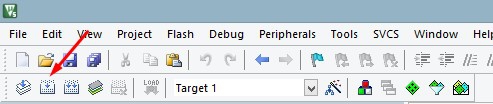
Для того чтобы начать отладку необходимо нажать кнопку, показанную на скриншоте.

Далее, пользуясь кнопками изображенными ниже, можно отлаживать программу.
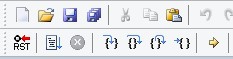
На самом деле функционал программы гораздо шире, а в статье описан лишь тот минимум, который необходим для того, чтобы начать работу.
Похожие статьи